こんばんわ、hisayukiです❗
前回に引き続き、BlitzJSを進めていこうかと思います。
Blitzはチュートリアルが公式にあるので、これを進めるのが理解深まるかなと。
前回のリポジトリ
これをそのままgit cloneしてきます。
そのままじゃ動かない
Package
git cloneしただけだと動かなくなっています。
まずはyarn installでPackageのインストールします。
環境変数
加えて、README.mdに書いてありますが.env.localと.env.test.localを追加をする必要があります。
Environment Variables
Ensure the
.env.localfile has required environment variables:
DATABASE_URL=postgresql://<YOUR_DB_USERNAME>@localhost:5432/sample-blitz-appEnsure the
.env.test.localfile has required environment variables:
DATABASE_URL=postgresql://<YOUR_DB_USERNAME>@localhost:5432/sample-blitz-app_test
この2つのファイルは必須ではありますが、両方共ローカル環境での設定なのでGit管理の対象から外されています。
ちなみに、README.mdではPostgresqlへの接続情報を書いてますが最初の段階ではSQLiteを使うので、以下の用に書きます。
# .env.local
DATABASE_URL="file:./db.sqlite"
#.env.test.local
DATABASE_URL="file:./db_test.sqlite"DB Migrate
初期テーブルも消えているので、マイグレーションコマンドを実行してテーブルを作成します。
blitz prisma migrate dev ディレクトリ構成
新規作成したアプリケーションのディレクトリはこんな感じです。
sample-blitz-app
├── app/
│ ├── api/
│ ├── auth/
│ │ ├── components/
│ │ │ ├── LoginForm.tsx
│ │ │ └── SignupForm.tsx
│ │ ├── mutations/
│ │ │ ├── changePassword.ts
│ │ │ ├── forgotPassword.test.ts
│ │ │ ├── forgotPassword.ts
│ │ │ ├── login.ts
│ │ │ ├── logout.ts
│ │ │ ├── resetPassword.test.ts
│ │ │ ├── resetPassword.ts
│ │ │ └── signup.ts
│ │ ├── pages/
│ │ │ ├── forgot-password.tsx
│ │ │ ├── login.tsx
│ │ │ ├── reset-password.tsx
│ │ │ └── signup.tsx
│ │ └── validations.ts
│ ├── core/
│ │ ├── components/
│ │ │ ├── Form.tsx
│ │ │ └── LabeledTextField.tsx
│ │ ├── hooks/
│ │ │ └── useCurrentUser.ts
│ │ └── layouts/
│ │ └── Layout.tsx
│ ├── pages/
│ │ ├── 404.tsx
│ │ ├── _app.tsx
│ │ ├── _document.tsx
│ │ ├── index.test.tsx
│ │ └── index.tsx
│ └── users/
│ └── queries/
│ └── getCurrentUser.ts
├── db/
│ ├── index.ts
│ ├── schema.prisma
│ └── seeds.ts
├── integrations/
├── mailers/
│ └── forgotPasswordMailer.ts
├── public/
│ ├── favicon.ico*
│ └── logo.png
├── test/
│ ├── setup.ts
│ └── utils.tsx
├── README.md
├── babel.config.js
├── blitz.config.js
├── jest.config.js
├── package.json
├── tsconfig.json
├── types.d.ts
├── types.ts
└── yarn.lock各ファイルの説明はこんな感じです。
とりあえず、チュートリアルサイトの説明を日本語にしてみただけなので、違うところはあとから適宜直していきます。
app/
アプリケーションのRootディレクトリになります。
app/pages
表示するページごとのディレクトリです。
NextJSではこの直下にすべてのページを配置する必要がありましたが、Blitzではページ単位でapp/pages/***のようなディレクトリを作成することが出来ます。
Build時に各page単位のディレクトリ内のページをpages直下にマージします。
app/core/
アプリケーション内で共通利用される、HookやComponents、Layoutsなどを配置します。
db/
データベース構成を配置する場所。
Prismaのスキーマファイルや、マイグレーションやSeed用のファイルなどもここに配置する。
public
静的Assetsファイルを配置する場所。
ImageやCSSなどのファイルを配置する。
etc
他には.envなどの環境変数ファイルやbaleやTypescritpの設定ファイルなどがあります。
Sign upを試してみる
まずはsample-blitz-appディレクトリに移動して、以下のコマンドでローカルホストで実行します。
blitz dev✔ Compiled
ready - started server on 0.0.0.0:3000, url: http://localhost:3000
info - Loaded env from /home/vscode/develop/sample-blitz-app/.env
info - Using webpack 4. Reason: future.webpack5 option not enabled https://nextjs.org/docs/messages/webpack5
warn - You have enabled experimental feature(s).
warn - Experimental features are not covered by semver, and may cause unexpected or broken application behavior. Use them at your own risk.
info - Using external babel configuration from /home/vscode/develop/sample-blitz-app/babel.config.js
event - compiled successfully
http://localhost:3000にアクセスし、Sign Upを選択します
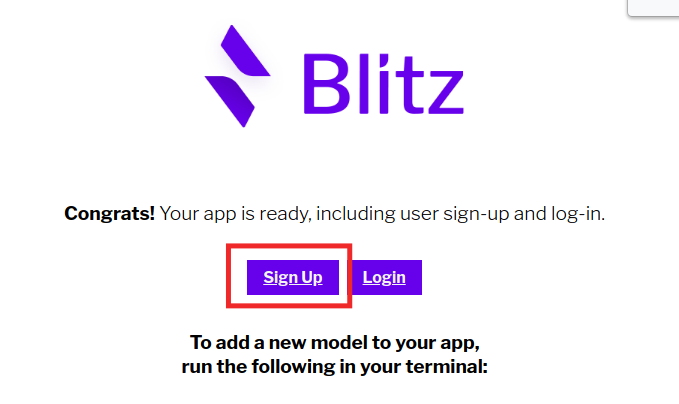
メールアドレスとパスワードを入力してCreate Accountをクリックします
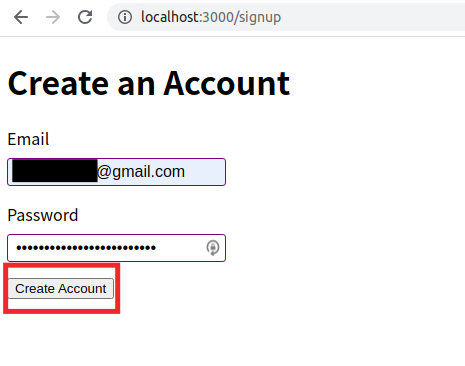
これでアカウントが作成されて、ログイン後の画面に変わります。
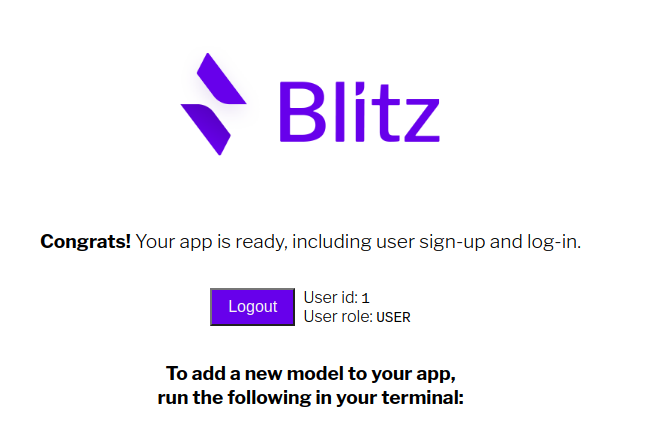
ログアウト後に先程登録したメールアドレスとパスワードでログインも出来るようになります。
DBの中身も見てみる
blitzはデフォルトでPrisma Studioを起動できます。
npxコマンドでもPrisma Studioは起動しますが、.envを読み込まないです。
schema.prismaを見てみると、
datasource db {
provider = "sqlite"
url = env("DATABASE_URL")
}このようにURLを環境変数から読み込んでるので、blitzのコマンドから起動するようにします。
blitz prisma studioEnvironment variables loaded from .env
Prisma schema loaded from db/schema.prisma
Starting Prisma Studio ...
Generating Prisma Client ... done
Prisma Studio is up on http://localhost:5555起動したらhttp://localhost:5555を開くと以下の画面が表示されます。
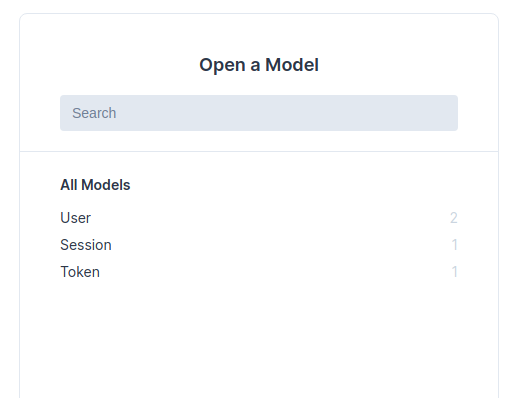
Userを開きます。

このように1レコード増えていることがわかります。
余談ですが、追加されてたレコードがデフォルトでパスワードをハッシュ化して保持しているのすごいですね😊
HomePageを変えてみる
app/pages/index.tsxのHomeを以下の用に修正します
const Home: BlitzPage = () => {
return (
<div>
<h1>Hello, world!</h1>
<Suspense fallback="Loading...">
<UserInfo />
</Suspense>
</div>
)
}ファイルを保存すると、ブラウザにページの更新が表示されます。
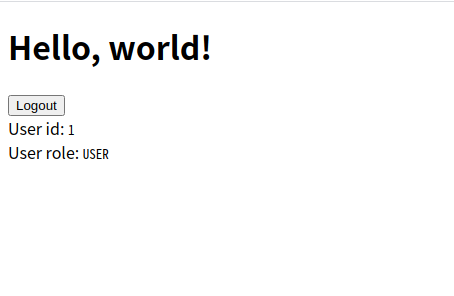
デフォルトのページみたいな装飾はないので、こんな感じにシンプルになります😂
Login、Logoutは別コンポーネントなのでそのまま表示されてます。
まとめ
今回は各ディレクトリの説明と、デフォルトで表示されるページで何が出来るのかまで書きました。
各ディレクトリには何が入るのかはなんとなく理解しましたが、設定ファイル周りはまだまださっぱりですねー💦
DBもPrisma Studioも初めて使いましたが、結構便利❗
追加や削除も容易にできるし、リレーションも簡単に追える。
というか、Prismaそのものの完成度高いな。。。
さて、次回はDatabase setupをやっていきます❗



コメント